Microsoft Edge の「スリープタブ」とは、一定時間、使っていないタブを自動的にスリープ(一時停止)状態にして、CPU やメモリーの使用率を下げて節約することでパソコンの負担を軽くする機能です。
ブラウザーでタブを開いて増やしていくと、それだけメモリーは消費され、CPU の使用率もアップして、電力も余計に必要となります。
![]()
そのため「スリープタブ」機能が開発され、たとえば搭載メモリーが少ないノートパソコンをバッテリーで使う時などには助かるわけです。
Microsoft Edge の初期設定では「2時間」で「スリープタブ」になり、該当タブのアイコンやタイトルが薄く表示されるので見れば分かります。
※「水平タブバー」よりも「垂直タブバー」のほうが分かり易いです。
![]()
「スリープタブ」の解除はクリックして再度、表示させるだけです。
「スリープタブ」をポインターで指すと「このタブでは、リソースを節約するため、スリープ状態にしています。」と表示されます。
![]()
「スリープタブ」の設定は
- Microsoft Edge の右上にある「設定」アイコンをクリック
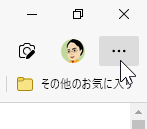
- 現れたメニューで「設定」を選択
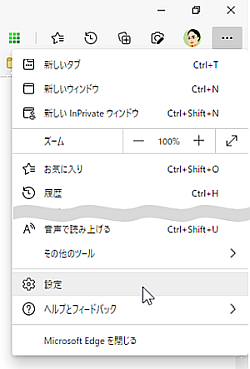
- 「設定」画面左のメニューで「システム」を選択
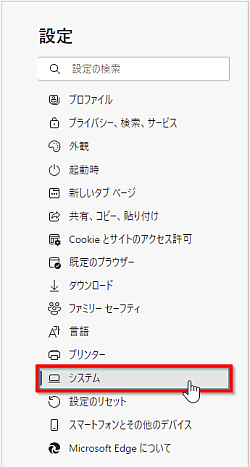
- 右に現れる「リソースの節約」項目で設定
![]()
- 「スリープタブでリソースを保存する」の右のスライドスイッチで機能のオン/オフを切り替え
- 「非アクティブなタブを、指定された時間が経過した後、スリープ状態にします」の右のプルダウンメニューで時間を指定
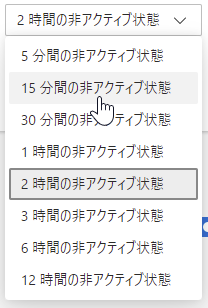
※ 5分、15分、30分、1時間、2時間、3時間、6時間、12時間から選択。
- 「これらのサイトをスリープ状態にしない」の右の「追加」ボタンで「スリープタブ」が適用されないサイトを設定
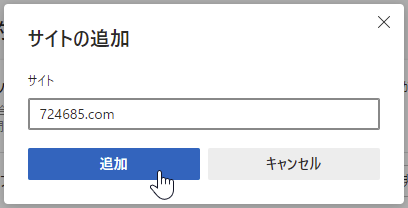
「スリープタブ」の解除は簡単なので「指定された時間」は 2時間より短く 30分くらいでいいかもしれません。
記事の情報は公開時あるいは更新時のもので、最新情報はリンク先など情報元の公式ページでご確認ください。

